KDE Plasma 5 имеет отличный набор приложений по умолчанию, но они не для всех. К счастью, Plasma 5 имеет надежный набор настроек, которые позволяют пользователю легко настраивать и изменять параметры программы по умолчанию. Не знаете, как настроить и изменить параметры программы по умолчанию в KDE Plasma 5? Мы тебя поддержим! Мы рассмотрим, как настраивать и настраивать приложения по умолчанию на рабочем столе Plasma 5 и многое другое!
Оглавление
Доступ к настройкам приложений по умолчанию
Как и большинство вещей в KDE, область конфигурации приложения по умолчанию спрятана в области системных настроек. Чтобы получить к нему доступ, вам нужно открыть приложение «Системные настройки KDE».
Чтобы получить доступ к приложению «Системные настройки KDE», перейдите на панель «Плазма» и нажмите кнопку запуска меню приложения. Оттуда вы можете ввести «Системные настройки» и запустить приложение с этим ярлыком.
В приложении «Параметры системы» найдите левую боковую панель в окне и перейдите к разделу «Персонализация».
В разделе «Персонализация» найдите значок «Приложения» и щелкните его, чтобы получить доступ к области настроек по умолчанию.
Примечание. Не можете найти «Приложения» в приложении «Настройки системы»? Альтернативный способ получить доступ к настройкам по умолчанию в KDE Plasma — ввести «Приложения по умолчанию» в меню приложения. Как только вы это сделаете, щелкните приложение с «Приложениями по умолчанию», и вы сможете получить доступ к настройкам таким образом.
Установка значений по умолчанию с помощью KDE Plasma Settings
Установка приложений по умолчанию в KDE Plasma 5 разделена по приложениям. В этом разделе мы рассмотрим, как вы можете изменить то, что рабочий стол Plasma считает приложениями по умолчанию, которые будут использоваться для электронной почты, управления файлами, команд терминала и просмотра веб-страниц.
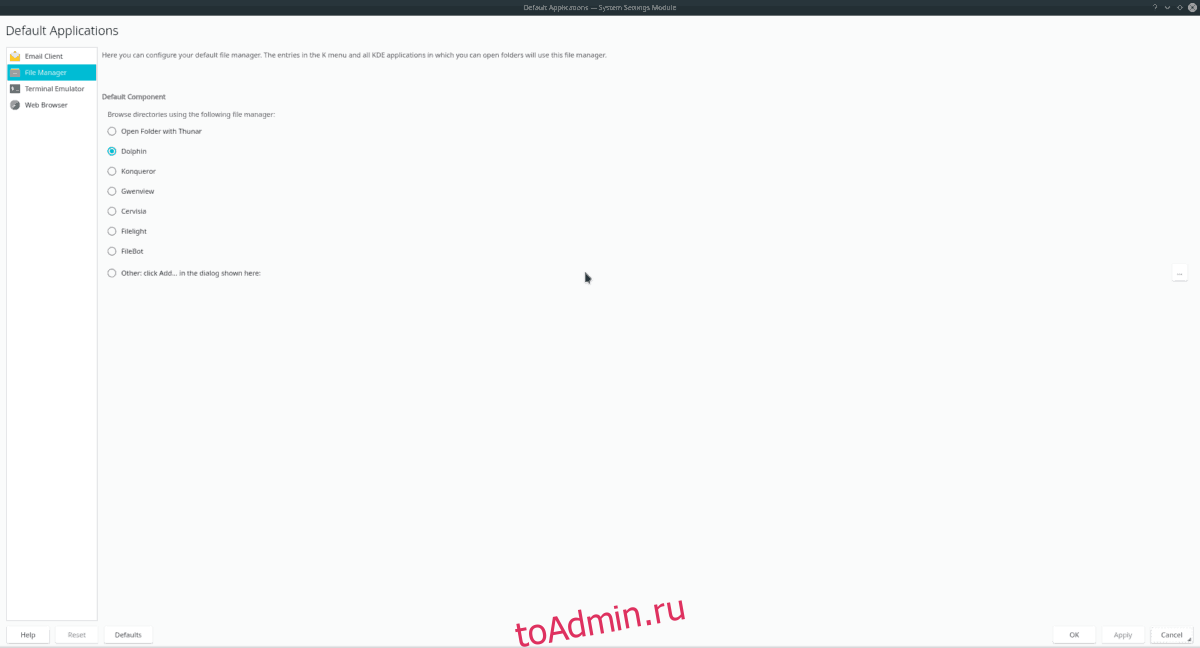
Почтовый клиент
KMail — предпочтительный почтовый клиент для среды рабочего стола KDE Plasma 5. Если вам это не нравится, вы можете быстро изменить его, перейдя в раздел «Почтовый клиент».
В разделе «Почтовый клиент» нажмите кнопку «Использовать другой почтовый клиент». Затем нажмите кнопку обзора, чтобы настроить его на приложение электронной почты, которое вы предпочитаете использовать в KDE.
Файловый менеджер
Нет сомнений в том, что файловый менеджер KDE Plasma 5 мощный и полезный. Тем не менее, это не для всех. Чтобы изменить файловый менеджер по умолчанию в KDE, найдите раздел «Файловый менеджер» и щелкните по нему.
Когда вы перейдете в раздел «Диспетчер файлов», установите флажок рядом с альтернативным файловым менеджером вместо Dolphin.
Эмулятор терминала
У многих пользователей Linux есть любимые терминальные приложения, поэтому приятно видеть, что KDE Plasma 5 позволяет пользователям указывать на рабочем столе, какое терминальное приложение использовать.
Чтобы установить приложение терминала по умолчанию в Plasma, найдите «Эмулятор терминала» в приложении настроек и щелкните его. Оттуда выберите «Использовать другую программу терминала» и нажмите кнопку обзора, чтобы настроить систему на предпочитаемый эмулятор терминала.
веб-браузер
В большинстве дистрибутивов Linux (включая те, которые поставляются с KDE Plasma 5) по умолчанию установлен веб-браузер Firefox. Если вы не являетесь поклонником Firefox и хотите сменить его на другой браузер, найдите раздел «Веб-браузер» и щелкните по нему. Затем выберите меню «в следующем приложении» и используйте раскрывающееся меню, чтобы назначить свой любимый веб-браузер.
Установка значений по умолчанию для файлов в KDE Plasma 5
Чтобы установить значения по умолчанию для определенных файлов в KDE Plasma 5, вам нужно открыть файловый менеджер Dolphin. После открытия установите файлы по умолчанию, следуя пошаговым инструкциям ниже.
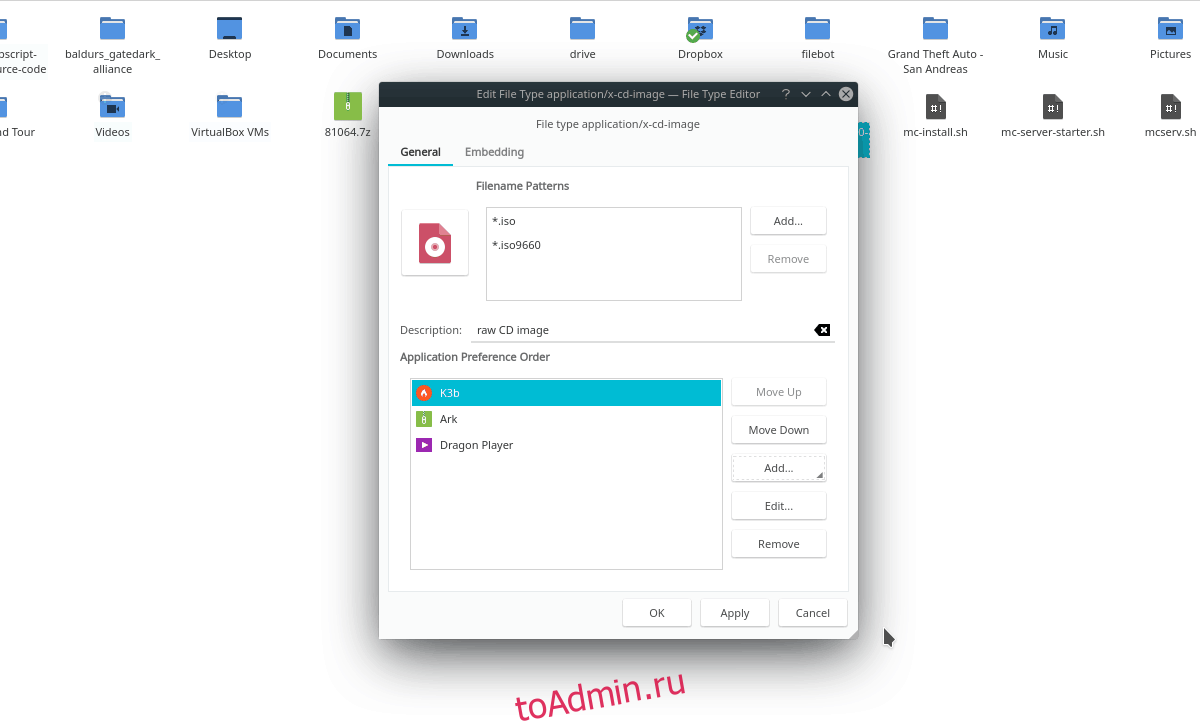
Шаг 1. Используя Dolphin, перейдите в папку с файлом, для которого вы хотите изменить значения по умолчанию.
Шаг 2. Щелкните файл правой кнопкой мыши и выберите «Свойства».
Шаг 3: В окне «Свойства» нажмите кнопку «Параметры типа файла».
Шаг 4: Используйте окно «Параметры типа файла», чтобы изменить приложение по умолчанию, с которым связан конкретный файл в KDE Plasma 5. Не забудьте повторить этот процесс для каждого типа файла, с которым вы хотите изменить ассоциации программы.
Установка параметров программы по умолчанию — Терминал
Хотите изменить программы по умолчанию в KDE Plasma 5 с помощью терминала? Если это так, вы должны отредактировать файл mimeapps.list. Чтобы отредактировать этот файл, откройте окно терминала и введите команду ниже, чтобы открыть файл в Nano.
nano -w ~/.config/mimeapps.list
Теперь, когда файл mimeapps.list открыт в текстовом редакторе Nano, вы сможете увидеть список всех программ по умолчанию в вашей системе в красивом, аккуратном списке.
Используя клавиши со стрелками вверх и вниз, перемещайтесь по списку и найдите разделы, которые вы хотите отредактировать, и измените код в соответствии с вашими потребностями. Например, если вы хотите изменить файловый менеджер по умолчанию в KDE Plasma с Dolphin на Thunar, вы должны сделать:
inode/directory=Thunar-folder-handler.desktop;
Не можете понять, что поставить, чтобы установить любимую программу по умолчанию? Вот что надо делать. Сначала используйте команду CD и введите / usr / share / applications /.
cd /usr/share/applications/
Затем запустите команду ls и просмотрите распечатку приложений.
ls
Обратите внимание на файл программы «.desktop» и запишите его в файл mimeapps.list.
После того, как вы закончите вносить изменения в приложения по умолчанию через Nano, сохраните изменения, нажав Ctrl + O, и закройте их, нажав Ctrl + X. KDE Plasma 5 должен немедленно начать использовать новые варианты приложений по умолчанию.

